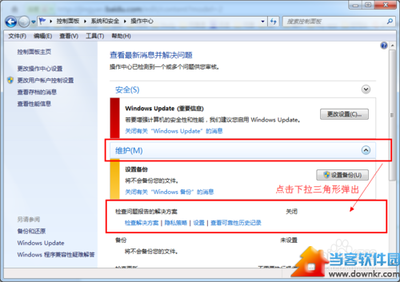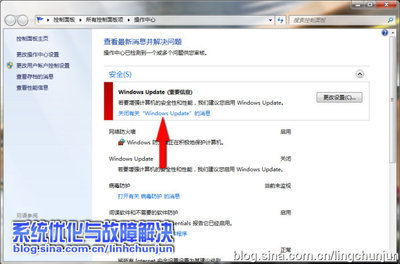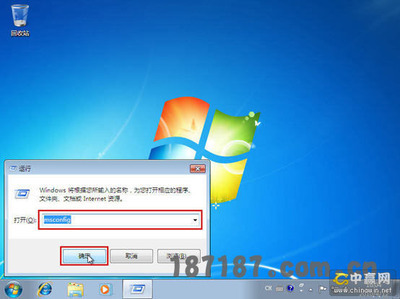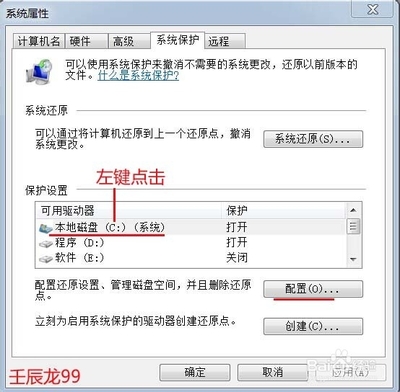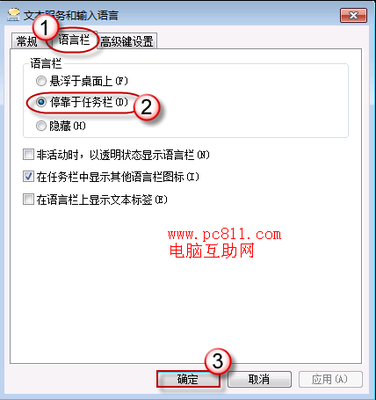一些用户在使用Win7的过程中在【开始】菜单的【关机】子菜单里找不到休眠按钮,那么该怎么样将这个【休眠】的按钮找回来呢?下面就向大家介绍一下。
方法一:打开【运行】,在窗口里输入【powercfg -h on】,如图:
方法二:以管理员身份打开命令提示符,输入【powercfg.exe /hibernate on】
这时候你再打开右下角的开始菜单,看看【休眠】是否回来了。如果还是没回来,这时候打开控制面板---》硬件和声音---》电源选项,再单击【改变计划设置】:
然后打开【更改高级电源设置】:
然后选择【睡眠】---》【允许混合睡眠】,查看使用电源和电池两项是否都是关闭,如果是打开的,请选择成关闭。再去看看吧,这下【休眠】按钮应该出来了。
那么如果你不想让休眠按钮出现,如何取消它呢,其实还可以用到刚才的命令,只是把on改成off即可:powercfg.exe/hibernate off
很多用户现在还搞不清楚休眠、睡眠和混合睡眠的概念。那么借此向大家介绍一下吧。
睡眠(Sleep):系统切换到睡眠状态后,系统会将内存中的数据全部转存到硬盘上的休眠文件中(这一点类似休眠),然后关闭除了内存外所有设备的供电,让内存中的数据依然维持着。这样,当我们想要恢复的时候系统就可以直接从内存中的数据恢复,速度很快;但如果睡眠过程中供电异常,内存中的数据已经丢失了,还可以从硬盘上恢复(类似休眠),只是速度会慢一点。不过无论如何,这种模式都不会导致数据丢失。
休眠(hibernate):系统切换到该模式后,系统会自动将内存中的数据全部转存到硬盘上一个休眠文件中(和物理内存一样大小的硬盘空间),然后切断所有设备的供电。这样当重新启动电脑的时候,系统会从硬盘上将休眠文件的内容直接读入内存,并恢复到休眠之前的状态。这种模式完全不耗电,因此不怕休眠后供电异常。而这种模式的恢复速度较(睡眠)慢,取决于内存大小和硬盘速度,一般都要不到1分钟。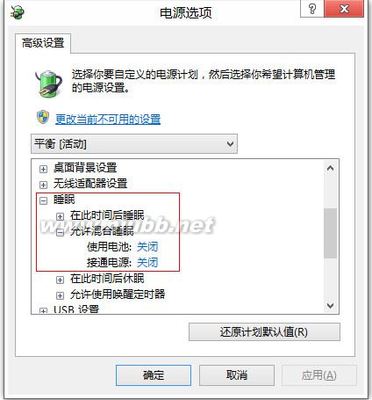
混合休眠(HybirdSleep):把内存数据写到硬盘中,然后切断除内存外的所有设备的供电。避免了一旦断电则内存中的数据丢失的情况,下次开机则是从休眠中恢复过来。
大家可以根据自己的实际情况来决定使用什么方式。
本文原文转自温七爬梯论坛: http://bbs.win7party.com/
 爱华网
爱华网